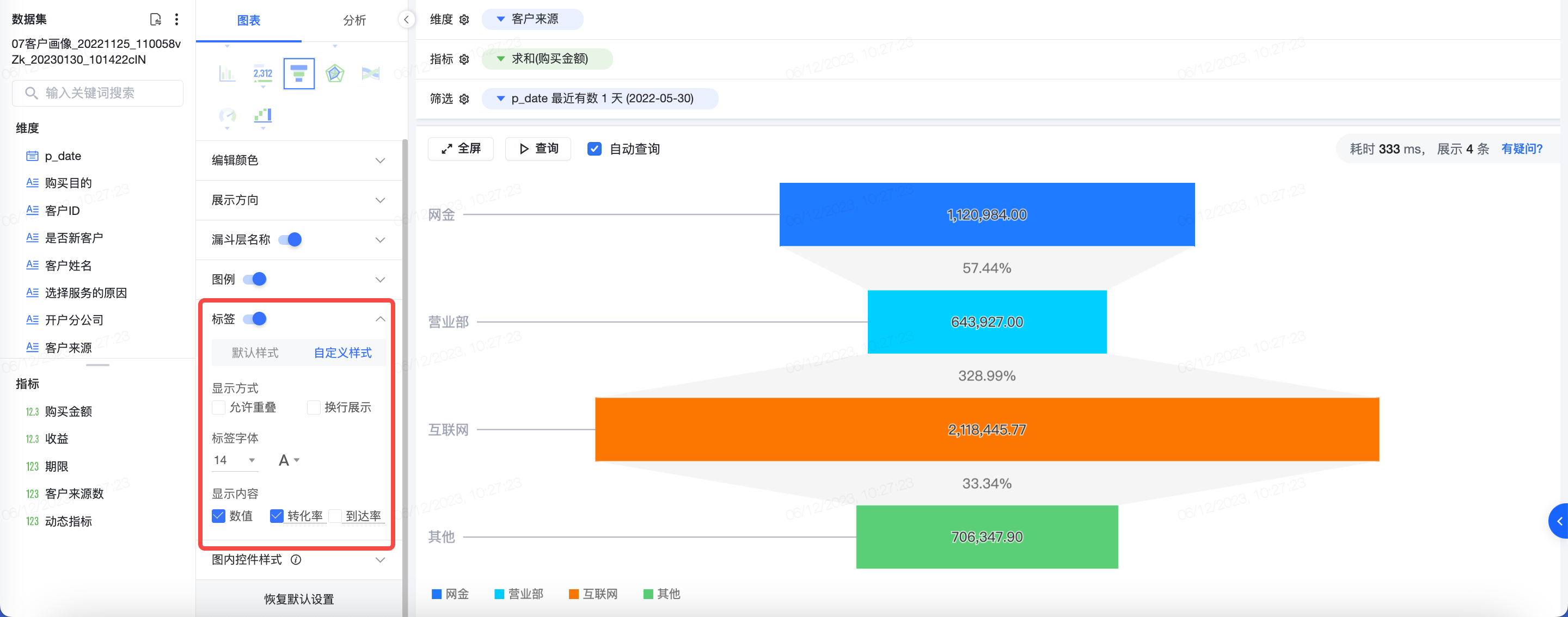导航
漏斗图
最近更新时间:2024.12.13 11:05:24首次发布时间:2021.02.23 10:42:08
1. 概述
漏斗图是一种像漏斗一样的图表,用梯形面积表示某个环节业务量与上一个环节之间的差异。漏斗图从上到下,有逻辑上的顺序关系,用来描述随着业务流程的推进业务目标完成的情况。
2. 快速入门
2.1 常用使用场景
漏斗图适用于业务流程比较规范、周期长、环节多的流程分析,通过漏斗各环节业务数据的比较,能够直观地发现和说明问题所在。常见的分析场景有:
(1)以电商网站数据为代表,漏斗图能直观地展现从最初展现网站到最终下订单购买这整个流程中的转化状况
(2)以客户管理为例,客户销售漏斗图可用来展示各阶段客户各个阶段转化比较
漏斗图示例
2.2 使用过程示例
第一步 设置维度、指标、筛选条件
选择维度为[客户来源],[购买金额]为指标;筛选p_date 最近有数 1 天 (2022-05-30)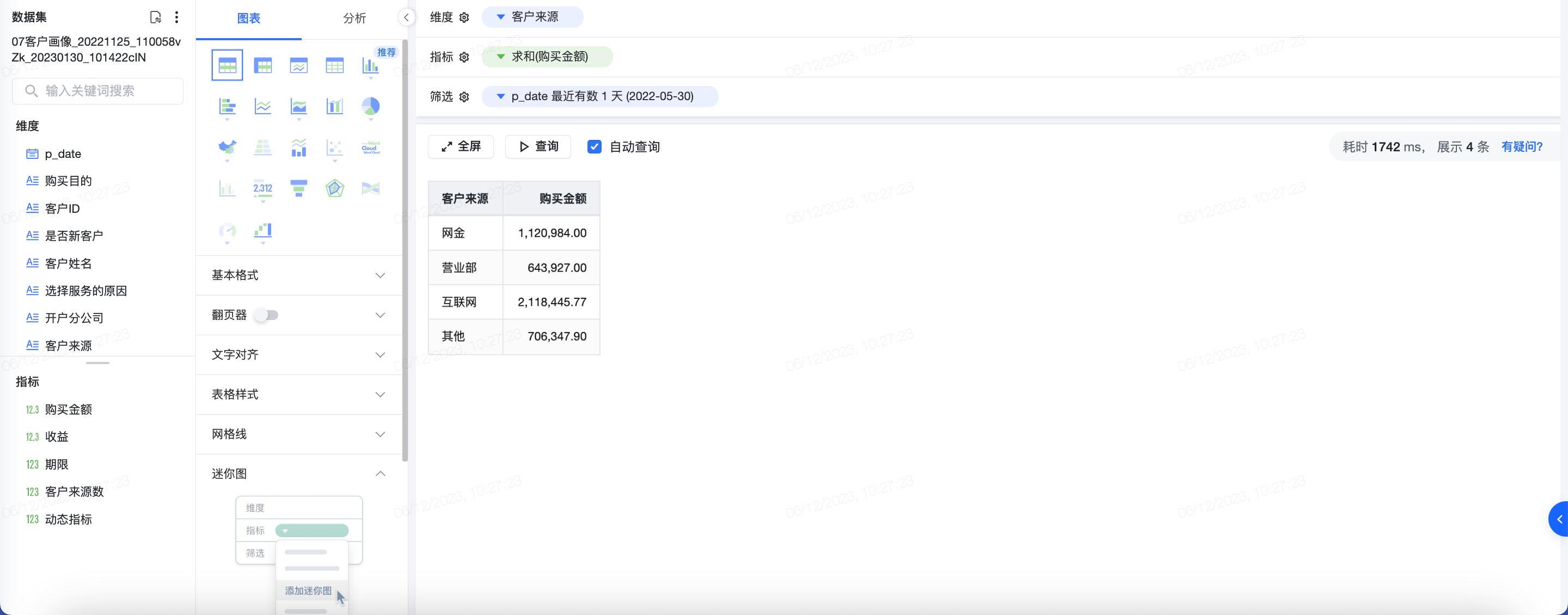
第二步 选择图表面板-漏斗图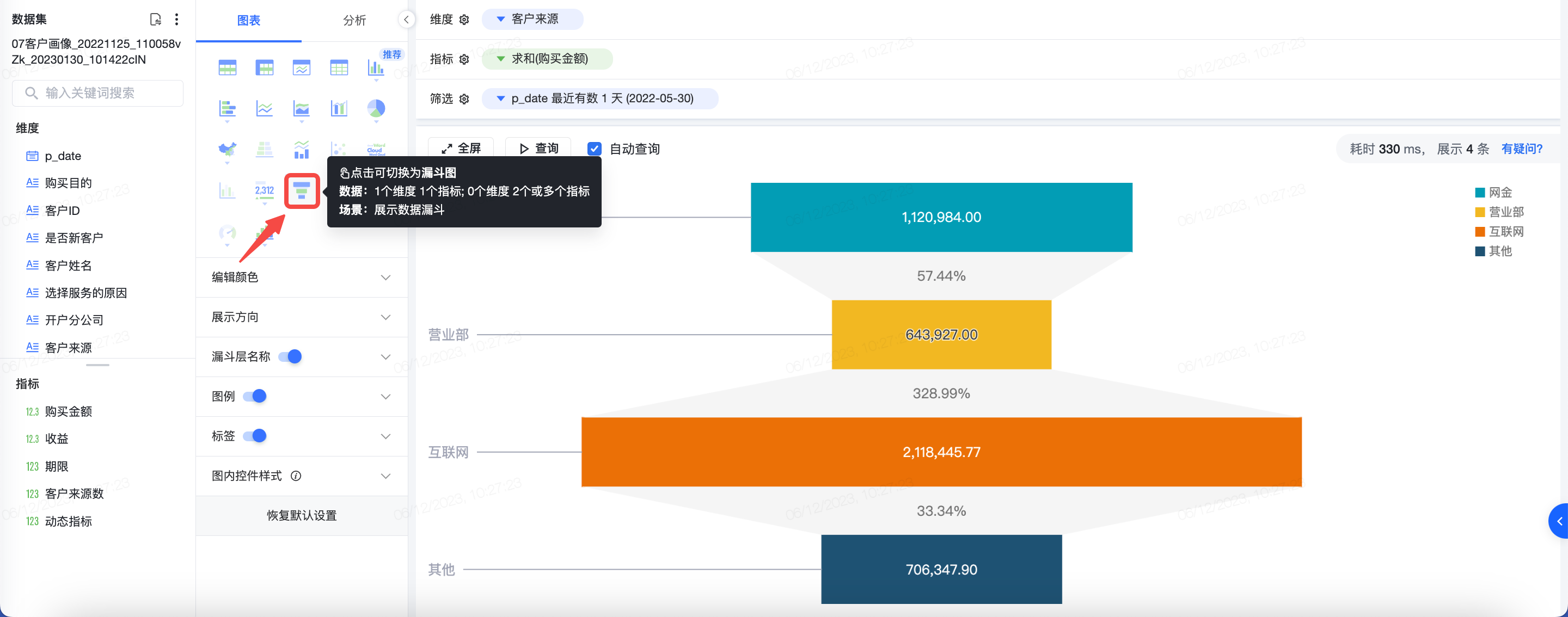
第三步 按照数量进行排序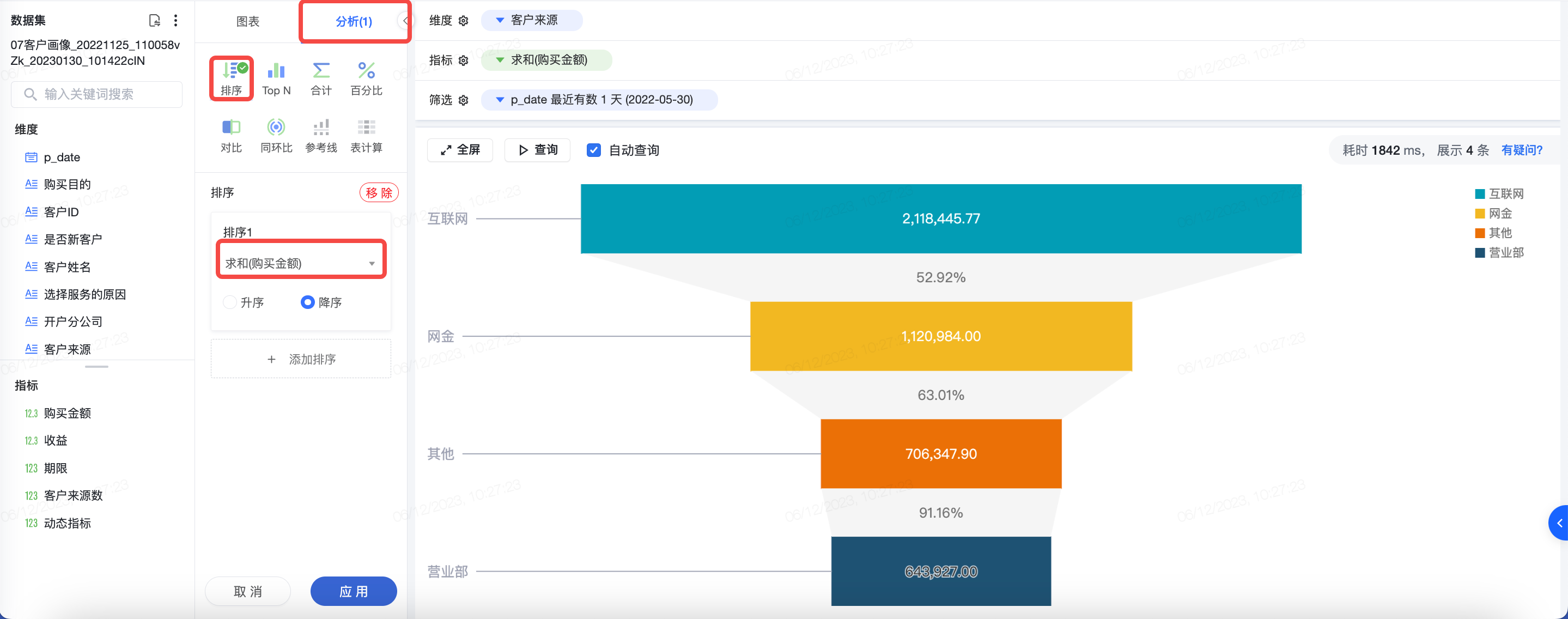
第四步 按需修改图表格式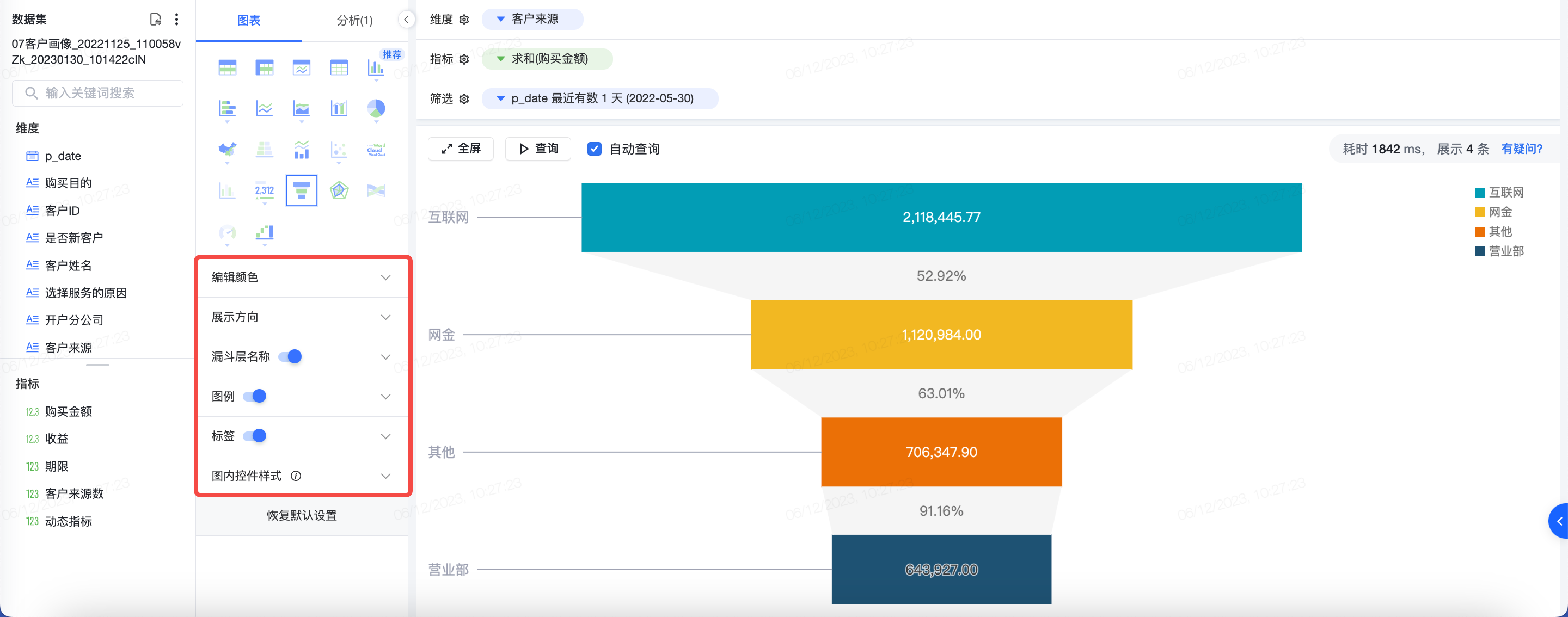
第五步 可以把多个指标作为漏斗层
3. 功能介绍
3.1 漏斗图图标
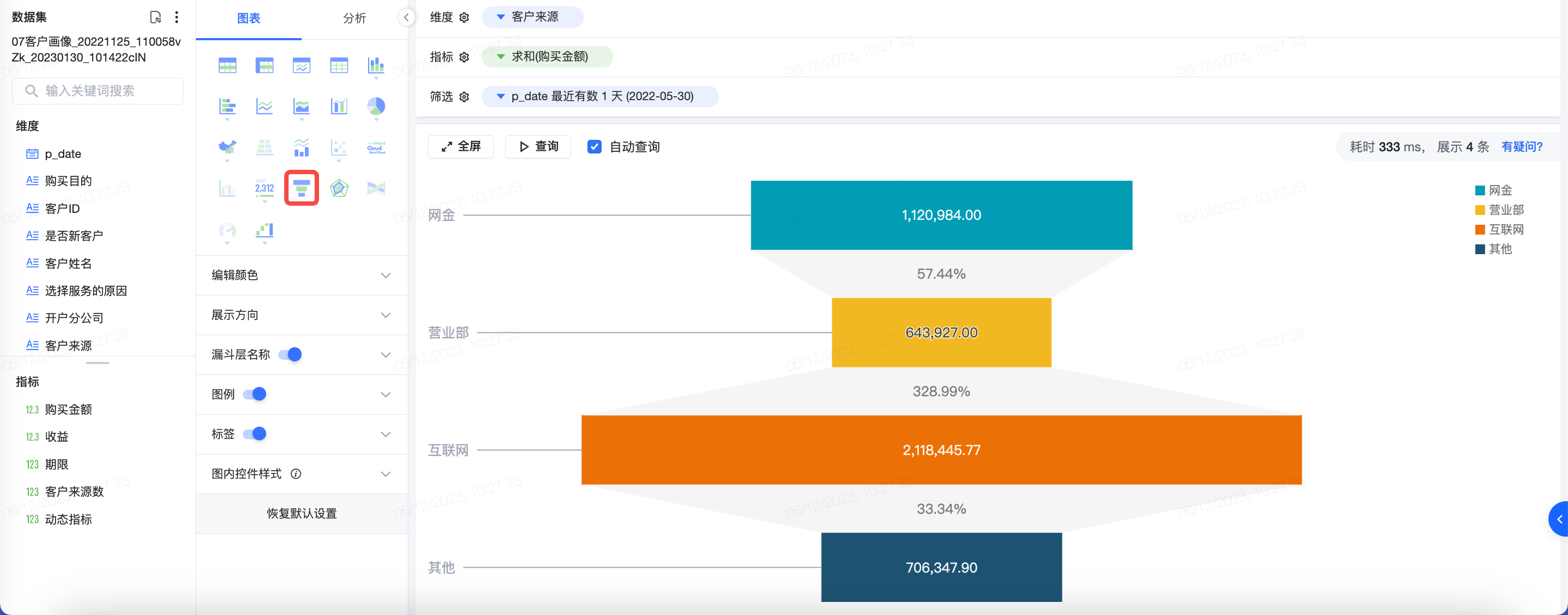
3.2 配置规则
选择 1 个维度,1 个指标,不同维度项对应不同的漏斗层
或 选择 0 个维度,2 个或多个指标,不同指标对应不同的漏斗层
3.3 编辑颜色
可以对漏斗层不同取值配置不同的颜色,同时有多种内置配色方案: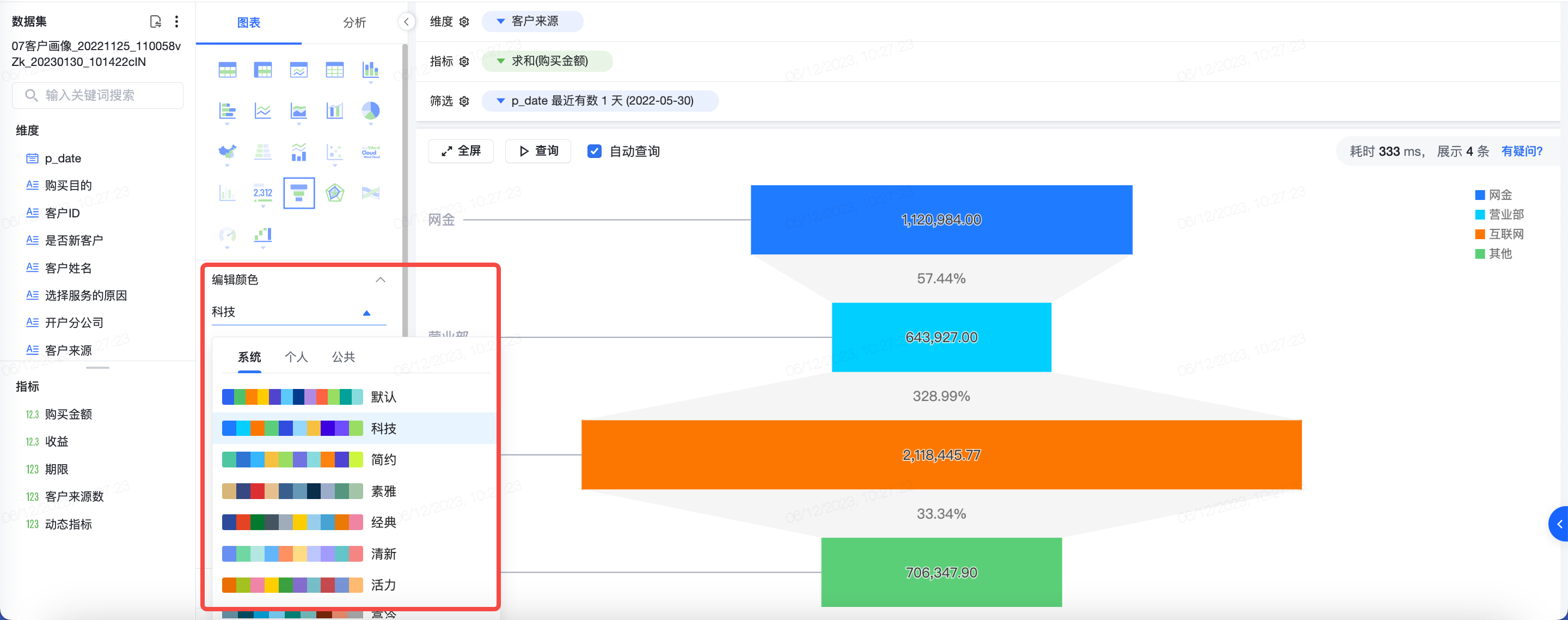
也可以支持自定义配色方案
3.4 展示方向
- 垂直
- 水平
3.5 漏斗层名称
- 可点击右侧的开关按钮,选择显示或者不显示漏斗层名称
- 字体大小和颜色
3.6 图例、标签
图例:
- 可点击右侧的开关按钮,选择显示或者不显示图例信息;
- 可设置图例在图表中的显示位置,上方、下方、左侧、右侧。
- 可设置图例的对齐方式:顶部/左侧对齐、居中对齐、底部/右侧对齐。
- 可设置图例的最大列数和字体及颜色。
- 可设置图例的展示方式,当图例数量过多时,可选择翻页器或滚动条两种展示效果。
标签:
- 可点击右侧的开关按钮,选择显示或者不显示标签信息;
- 标签会显示在图表的顶层,点击显示标签之后,指标的数值会显示在图表上;
- 可设置标签字体的大小和颜色。
- 可以设置显示内容:数值、转化率、到达率